Vodnik z navodili za avdio predvajalnik Banshee
Banshee je privzeti zvočni predvajalnik za nekatere distribucije Linux, vendar je na voljo tudi za druge operacijski sistemi. Podoben Rhythmbox in Quod Libet, medijski predvajalnik Banshee vam omogoča tudi gledanje videoposnetkov, poslušanje internetnega radia, naročanje na podcaste in še več.
Informacije v tem članku veljajo za Banshee za Linux, Windows, in macOS.
Kako uvoziti glasbo v Banshee
Preden lahko uporabite Banshee, morate uvoziti glasbo:
-
Izberite mediji > Uvozi medije.
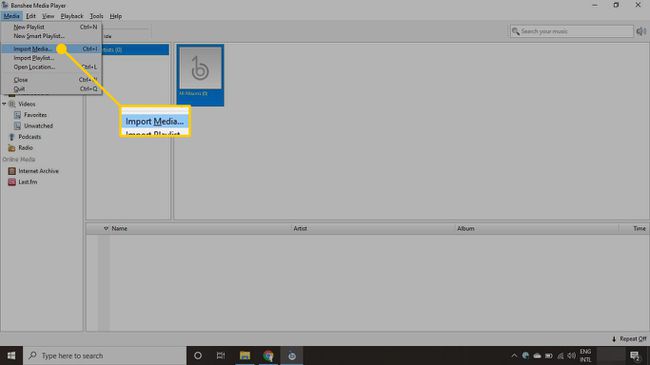
-
Izberite Uvozi iz spustno puščico in izberite, kam želite uvoziti glasbo. Uvozite lahko posamezne datoteke ali celotne mape. Na primer, izberite Lokalne mape če želite na trdem disku poiskati mape z glasbo.

-
Izberite Izberite Mape.

-
Poiščite in izberite mapo, ki jo želite uvoziti.
Samo na najvišjo raven morate iti. Na primer, če imate v mapi z imenom več map, ki vsebujejo glasbo različnih izvajalcev Glasba, izberite Glasba mapo za uvoz vseh podmap.
-
Izberite Uvozi.

Uporabniški vmesnik Banshee
Privzeti vmesnik Banshee prikaže seznam knjižnic v skrajnem levem podoknu. Desno od vaših knjižnic je seznam izvajalcev. Ko izberete izvajalca, se njegovi albumi prikažejo v zgornjem desnem podoknu. V spodnjem desnem podoknu so navedene pesmi za izbranega izvajalca in album. Če želite predvajati album, izberite ikono albuma in nato

Kako prilagoditi vmesnik Banshee
Videz in občutek Bansheeja lahko prilagodite svojim željam z uporabo Ogled meni. Na primer, če želite, da je seznam skladb prikazan na desni, albumi in izvajalci pa na levi, izberite Ogled > Brskalnik na levi. Če želite vmesniku dodati dodatne plošče, ki vam omogočajo razvrščanje pesmi po zvrsti in letu, pojdite na Ogled > Vsebina brskalnika.
Izberite Kontekstno podokno za ogled informacij iz Wikipedije o izbranem izvajalcu. Prikažete lahko tudi grafični izenačevalnik za prilagoditev nastavitev predvajanja med predvajanjem zvoka.

Oglejte si videoposnetke z uporabo Banshee
Banshee je več kot predvajalnik glasbe. Poslušate lahko tudi zvočne knjige in gledate videoposnetke. Če želite uvoziti videoposnetke, kliknite z desno tipko miške Video posnetki v levem podoknu, nato izberite Uvozi medije. Videli boste enake možnosti kot pri uvozu glasbe.
Če želite oceniti skladbo ali videoposnetek, z desno tipko miške kliknite datoteko, ki jo želite oceniti, in v kontekstnem meniju izberite oceno z zvezdicami.
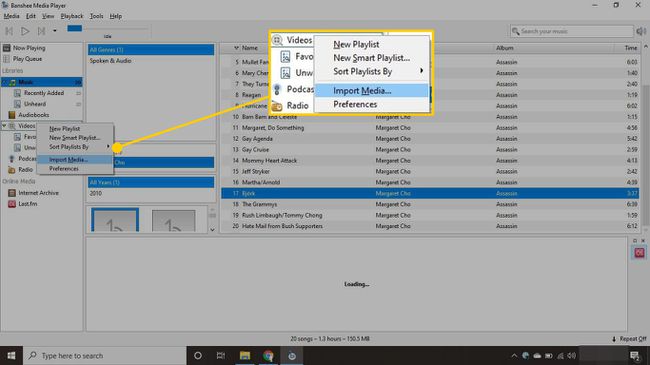
Poslušajte internetni radio z Bansheejem
Če želite poslušati internetni radio prek Bansheeja, pojdite v podokno knjižnic in kliknite z desno tipko miške Radio, nato izberite Dodaj postajo. Za razliko od drugih zvočnih predvajalnikov morate ročno dodati podrobnosti za radijsko postajo.
Izberite Last.fm na dnu podokna knjižnic za poslušanje radijskih postaj, ki so jih ustvarili drugi člani. Za uporabo te funkcije se morate prijaviti za račun.

Naročite se na podcaste z uporabo Bansheeja
Izberite plus (+) poleg iskalne vrstice, da se naročite na podcaste. Ko vnesete URL podcasta in izberite Naročite se, se vse epizode prikažejo v vaši knjižnici podcastov.

Poiščite medije v spletu z Bansheejem
Izberite Internetni arhiv na dnu podokna knjižnic za iskanje zvočnih knjig, knjig, koncertov, predavanj in filmov po spletu. Internetni arhiv ima prenose za medije, ki niso več pod avtorskimi pravicami. Vsebina je 100 % zakonita, vendar ne pričakujte, da boste našli nove izdaje.
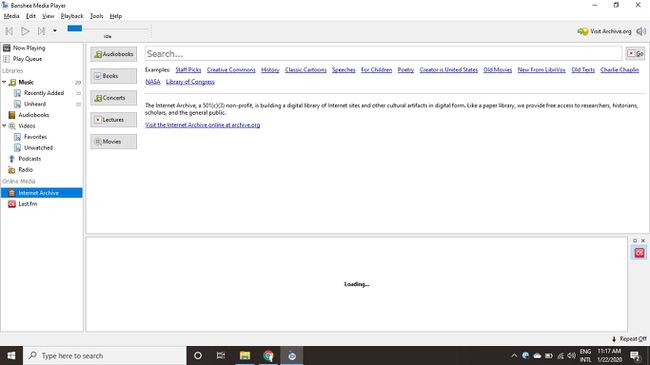
Banshee pametni seznami predvajanja
Če želite ustvariti pameten seznam predvajanja, ki izbere glasbo glede na vaše nastavitve, kliknite z desno tipko miške Glasba v podoknu knjižnice in izberite NovoPametni seznam predvajanja. Pozvani boste, da seznamu predvajanja date ime in izberete merila za izbiro skladb. Na primer, izberite Žanr in izberite vključitev ali izključitev določenih ključnih besed, kot sta metal ali pop, s seznama predvajanja.
Seznam predvajanja lahko omejite na določeno število skladb ali pa ga omejite na določen čas. Izberete lahko tudi velikost seznama predvajanja, tako da se prilega CD-ju. Izberete lahko naključno predvajanje skladb glede na izbrane kriterije ali pa skladbe razvrstite glede na oceno, najbolj predvajano in najmanj predvajano.
Če želite ustvariti standardni seznam predvajanja, kliknite z desno tipko miške Glasba in izberite Nov seznam predvajanja.

